En este artículo de Ayuda Hosting te proponemos una serie de buenas prácticas para realizar en WordPress.
 WordPress es el CMS con el que se crean más del 34% de las webs existentes en Internet, según W3Techs.
WordPress es el CMS con el que se crean más del 34% de las webs existentes en Internet, según W3Techs.
Este sistema de creación de contenido es muy potente y funciona muy bien, por eso maneja esas cifras de uso, pero entonces, ¿por qué mi WordPress va lento?

La verdad es que la mayoría de los usuarios no siempre lo utilizan de la mejor manera posible.
La idea de esta guía es intentar dar un panorama de los errores comunes en la creación de nuestras webs y resolución de las mismas, para que nuestras páginas web sean lo más seguras y eficientes posibles.
Seguridad ante todo
En toda esta guía tenemos que tener presente que nuestra prioridad es mantener el sistema lo más seguro posible, esto no se consigue añadiendo miles de plugins de seguridad, si no manteniendo un punto de vista crítico sobre nuestras propias acciones, pues la mayor vulnerabilidad de seguridad es el usuario que utiliza un sistema.
- NUNCA INSTALAR PLUGINS O TEMAS PIRATAS/NULLED
- MANTENER PLUGINS Y TEMAS SIEMPRE ACTUALIZADOS
- EVITAR INSTALAR PLUGINS O TEMAS CON POCAS INSTALACIONES O REVIEWS
- EVITAR EL USO DE CONTRASEÑAS INSEGURAS
Temas
La selección de tema es una cuestión personal, pues nadie tiene el mismo gusto para el diseño.
Hay que tener en cuenta que hay temas que traen plugins propios para el funcionamiento del mismo. Por lo que un tema que necesite varios plugins para funcionar no puede ser considerado un tema rápido para su WordPress.
Cuando instalamos un tema, tenemos que tener en cuenta que sea compatible con la versión de WordPress donde deseamos instalarlo.
Si deseamos modificar los archivos de un tema (como style.css), no podemos hacer las modificaciones sobre los archivos propios del tema, pues al actualizar el tema corremos el riesgo que actualice los archivos modificados.
Para realizar modificaciones sobre archivos del tema debemos de crear un “tema hijo” donde realizar los cambios deseados para evitar sobre-escritura de los cambios en futuras actualizaciones.
Un tema hijo de WordPress es un tema de WordPress que hereda su funcionalidad y diseño de otro tema, el tema padre.
Para crear un tema hijo se puede hacer a mano, o se puede hacer con un plugin. Si desconoce cómo crear el tema a mano, lo mejor es realizarlo con un plugin.
En este caso un plugin como https://es.wordpress.org/plugins/child-theme-configurator/ nos es suficientemente completo para realizar la operación.
Para crear un tema hijo basta con seguir estos pasos:
Ir a Plugins -> Añadir nuevo y buscar Child Theme Configurator.
- Instalar
- Activar
- Menú lateral -> Herramientas
- Pulsar en “Crear nuevo Child Theme”
- Elegir el tema en el que deseas hacer la copia
- Pulsar sobre “Analizar”
- Escoger el nombre para la carpeta en la que se va a guardar el tema hijo.
- Pulsar en “Crear nuevo child theme”
Plugins
Los plugins son el principal quebradero de cabeza en el rendimiento y seguridad de un WordPress.
Cuantos más plugins tengamos, más consumo de recursos estaremos haciendo. Por lo que es recomendable no instalar más plugins de los necesarios, si vamos a hacer un uso puntual de un plugin, es recomendable desinstalarlo una vez terminado su uso, si vamos a hacer un uso periódico de un plugin es recomendable tenerlo desactivado mientras no se use, el resto de plugins obviamente tendrán que quedar activos pues realizamos un uso intensivo de los mismos.
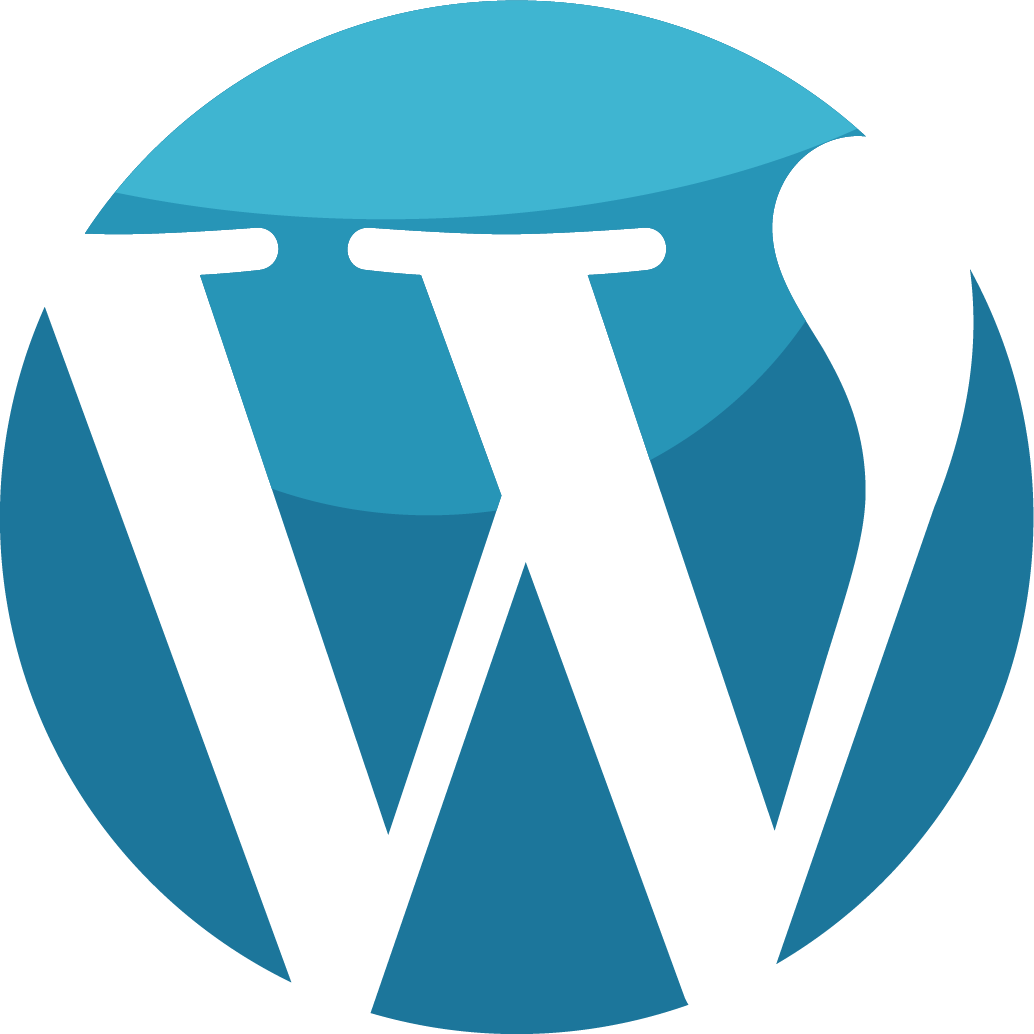
Si tenemos más de 10/15 plugins activos algo estamos haciendo mal.
¿Qué tenemos que tener en cuenta a la hora de instalar plugins en WordPress?
Lo primero y principal es no duplicar funcionalidades, pues la duplicidad causa errores.
Un ejemplo claro es cuando se instala 2 o más plugins de cache en un WordPress.
Esto es contraproducente ya que le está dando a su navegador 2 soluciones distintas al mismo problema.
En WordPress, tener más de un plugin para la misma funcionalidad generará toda clase de errores, desde los más leves como errores en la visualización, hasta errores 500 que bloquean la web.
Rendimiento
Plugins de cache
Muchas veces la velocidad de carga en nuestro WordPress es demasiado lenta y no sabemos porque dado que tenemos pocos plugins, actualizados y mantenemos un sistema bastante limpio.
En la mayoría de los casos esto se debe a que hemos instalado un plugin de cache, pero no limpiamos la cache del plugin.
Cuando tenemos un plugin de cache activo, tenemos que tener en cuenta que estamos guardando partes de la página que luego se van a entregar de una manera rápida al navegador de nuestros clientes/visitantes, por lo que si realizamos un cambio en WordPress justo después tendremos que limpiar la cache para asegurarnos de que se va a mostrar los cambios tal y como los hemos planeado, en caso de no hacerlo corremos el riesgo a que se entregue cache guardada donde no se reflejan los cambios realizados.
Plugins de sincronización de contenido
Es normal que cuando tenemos plugins de sincronización de contenido con páginas externas, se generen conexiones a otros servidores, si la configuración es incorrecta corremos el riesgo de que se tarde en recibir el error en la respuesta y esto puede ralentizar la visualización de la página o la carga de otros componentes.
Es recomendable también que este tipo de plugins sean configurados en horarios donde se tenga poco tráfico y no se trabaje con la página pues mientras dure dicha sincronización la página se notará lenta y dependiendo de la cantidad de recursos asignados puede ser que sea imposible trabajar desde la administración de WordPress.
El caso de AAWP (Afiliados de Amazon)
El plugin AAWP ejecuta su sincronización cada 12 horas por defecto, para cambiar este comportamiento hay que modificar la “duración de caché”, se puede elegir diferentes duraciones, siendo lo mínimo recomendado 1 día de cache.
Este plugin ha incluido también una función distinta para la revisión de cache llamada “Smart Caching” esta funcionalidad está en fase beta, por lo que no es recomendable por ahora habilitarla en páginas en producción.
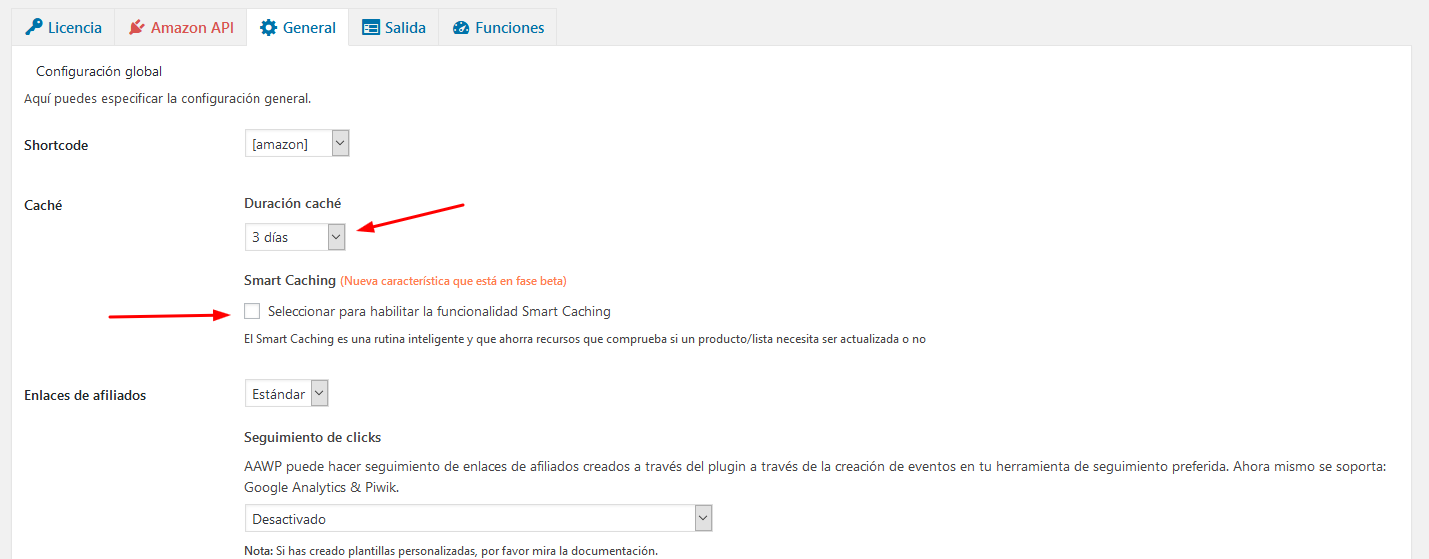
Plugins de optimización de imágenes
Hay varios plugins de optimización de imágenes, la mayoría ejecutan su optimización en tiempo real mientras se está conectado a la administración, otros lo hacen vía tareas CRON y prácticamente en su totalidad lo hacen cuando se sube una imagen a la librería.
Es recomendable instalar estos plugins antes de subir imágenes a su librería para que no tenga que estar actualizando imágenes antiguas y que ese proceso nos coma recursos del sistema.
Tenga en cuenta que muchos plugins de optimización de imágenes guardan copias de las imágenes originales que son optimizadas con posterioridad a su subida, lo que puede hacer subir el espacio en disco consumido, por lo que volvemos a la recomendación inicial instalar estos plugins antes de subir imágenes a su librería.
Plugins de firewall y anti-malware
Este tipo plugins son de mucha ayuda para evitar cambios no deseados en su WordPress.
En un principio no son tan necesarios como pudiera parecer si seguimos las reglas bases de la guía, pues contaríamos con un WordPress actualizado con plugins.
Independientemente de esto, nunca está de más una capa superior de seguridad, en este tipo de plugins lo más importante es tener actualizados todos los apartados del plugin, pues los anti-malware necesitan actualizar las definiciones y los firewall los contenidos de los archivos locales.
A veces los plugins de firewall dan problemas con el acceso del administrador, o guardan el contenido de los archivos en la base de datos, haciendo imposible la actualización de contenidos
Es recomendable no instalar este tipo de plugins al menos que se sepa correctamente cual es el uso que se le va a dar y la configuración para el mismo, o que se sepa con seguridad que es víctima de un ataque externo.
Tareas CRON
WordPress ejecuta funciones programadas del mismo WordPress (como comprobar la versión de WordPress) así como otras de los plugins y los temas.
Es recomendable revisar dichas tareas, para eliminar las innecesarias o dilatar su ejecución en el tiempo para que no se solapen unas con otras y hagan un consumo exagerado de recursos en tiempos concretos del día, ya que no es necesario que se compruebe la versión de WordPress contra la URL de wordpress.org 2 veces al día.
La revisión de tareas CRON se puede hacer con el plugin WP-Control
https://es.wordpress.org/plugins/wp-crontrol/
Este plugin nos mostrará que funciones se ejecutan de manera automática y cada cuanto tiempo.
Desde el mismo plugin podremos eliminar tareas o modificar el valor de tiempo de ejecución.



